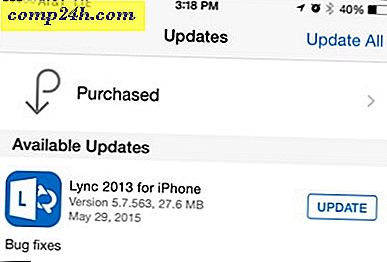कभी भी 10 या जीडब्ल्यूएक्स ऐप के साथ विंडोज 10 अपग्रेड रोकें
मार्च के आरंभ से, विंडोज 7 में विंडोज़ विंडोज 10 ऐप के बारे में शिकायतों में वृद्धि हुई है और 8.1 स्वचालित रूप से विंडोज 10 में सिस्टम को अपग्रेड कर रहा है। जीडब्ल्यूएक्स को अवरुद्ध करने के लिए कुछ तीसरे पक्ष के समाधान विकसित किए गए हैं और विंडोज़ की स्थापना को सुविधाजनक बनाने वाले संबंधित अपडेट 10. हमने पहले सबसे लोकप्रिय विकल्पों, जीडब्ल्यूएक्स नियंत्रण कक्ष को देखा था। बिल्ली और माउस गेम का नवीनतम समाधान प्रसिद्ध सुरक्षा विशेषज्ञ स्टीव गिब्सन द्वारा कभी 10 नहीं है।
कभी भी 10 का उपयोग कर विंडोज 10 प्राप्त करें
कभी भी 10 एक छोटा, आसान उपयोग करने वाला ऐप है जो पोर्टेबल है, इसलिए इंस्टॉलर की आवश्यकता नहीं है। उपयोगिता विंडोज 7 और विंडोज 8 पर काम करती है। इसे डाउनलोड करने के बाद, कभी भी 10.exe पर डबल-क्लिक करें और फिर Win10 अपग्रेड बटन अक्षम करें का चयन करें।

जब यह सक्षम हो जाता है, तो यह एक हरे रंग की अधिसूचना प्रदर्शित करेगा, "इस प्रणाली पर विंडोज 10 ओएस अपग्रेड अक्षम है।" दूसरी तरफ, इसे सक्षम करना उतना आसान है। Win10 अपग्रेड सक्षम करें क्लिक करें । विंडोज 10 अपग्रेड एक बार फिर उपलब्ध होगा।

क्या यह काम करता है?
मैंने इसे कुछ कंप्यूटरों पर आजमाया, और मुझे पूरा यकीन नहीं है कि यह पूर्ण प्रमाण है। किसी अन्य कंप्यूटर पर कभी भी 10 को सक्षम करने के बाद, और उसके बाद विंडोज 10 प्राप्त करना; अभी भी एक उलटी गिनती टाइमर था जो संकेत देता है कि विंडोज 10 60 मिनट में स्थापित होगा। मैंने यह भी देखा कि यह टास्कबार पर कष्टप्रद GWX आइकन छुपा नहीं है।

यदि आप विंडोज 10 अपग्रेड नहीं चाहते हैं, तो कभी भी 10 को आज़माएं और हमें बताएं कि इसके साथ आपका अनुभव नीचे टिप्पणी अनुभाग में कैसे जाता है।
विंडोज 10 ऐप प्राप्त करके विंडोज 10 अपग्रेड अक्षम करें
मैं विंडोज 10 अपग्रेड को बिना किसी अधिसूचना के अक्षम करने के लिए गेट विंडोज 10 ऐप का उपयोग करने में सक्षम था। ऐसा करने पर, आपको उचित बटन और लिंक चुनना सुनिश्चित करना होगा। कुछ स्क्रीनों पर, यह हमेशा स्पष्ट नहीं होता कि क्या चुनना है।
विंडोज़ ऐप लॉन्च करें, अगर आप इसे नहीं देखते हैं, तो विंडोज कुंजी + आर टाइप करें टाइप करें: gwx.exe फिर एंटर दबाएं। यदि आप नीचे दिखाए गए संदेश को देखते हैं, तो यह Get Windows 10 ऐप लॉन्च करेगा, क्लिक करें मुझे टाइमर के नीचे अधिक समय चाहिए ।

और फिर टाइमर के नीचे Reschedule लिंक पर क्लिक करें।

अगली स्क्रीन पर अनुसूचित अपग्रेड रद्द करें पर क्लिक करें।

इसके बाद, रद्द शेड्यूल अपग्रेड बटन पर क्लिक करें।

आपको नए ओएस पर परेशान नहीं किया जाएगा या स्वचालित रूप से अपडेट नहीं किया जाएगा। आप विंडोज रजिस्ट्री के माध्यम से विंडोज 10 अपग्रेड को मैन्युअल रूप से अवरुद्ध भी कर सकते हैं, निर्देशों के लिए हमारे पिछले लेख को देखें।
कम से कम यह दूसरी विधि अभी के लिए काम करती है। हमेशा एक संभावना है कि माइक्रोसॉफ्ट एक और अपडेट दबाएगा जो विंडोज 10 को रोकने के लिए जीडब्ल्यूएक्स ऐप का उपयोग करना कठिन बना देगा।